如何自動翻譯 WordPress
已發表: 2020-12-26幾乎沒有一個網站不能從多語言中受益。 當然,如果您的網站只關注特定人群,並且該人群只會說一種語言,那麼您可以避免翻譯 WordPress。 但是,看到人們比以往任何時候都更加多元文化,你真的應該看到更大的圖景並幫助人們發現你的網站,無論他們來自哪里或說什麼語言。 考慮到這一點,讓我們仔細看看如何自動翻譯 WordPress以及這樣做的好處。
擁有多語言網站的好處
在歷史的大部分時間裡,翻譯網站是一個艱苦的過程。 如果您願意,或者您可以負擔得起翻譯,您也許可以負擔得起翻譯您的主頁和幾篇文章的費用。 但是,定期發帖並翻譯這些帖子要么是不可能的,要么要花一大筆錢。 幸運的是,情況不再如此。 現代軟件使我們能夠自動化翻譯過程,因此可以在很短的時間內翻譯帖子和頁面。 誠然,您仍然不能僅僅依靠自動翻譯軟件,因為可能會有某些語法和語法問題需要修復(取決於語言)。 但是,考慮到所有因素,該軟件的效率足以使運行多語言網站相對具有成本效益。 考慮到這一點,現在讓我們探索如何在 WordPress 中進行自動翻譯。

自動翻譯 WordPress 網站
根據我們的經驗,在 WordPress 中設置自動翻譯的更簡單方法是使用 WPML。 您可以使用不同的插件,例如:
- 谷歌網站翻譯。
- 多語種出版社
- 翻譯出版社。
- 使用 GTranslate 翻譯 WordPress。
- 多邊形。
- 韋格洛特。
但不幸的是,我們無法在一篇文章中涵蓋所有內容。 另一方面,一旦您了解了 WPML 的基礎知識,我們相信您會找到解決其他插件的方法。 因此,如果 WPML 不適合您,請不要迴避安裝它們。
使用 WPML
首先要做的是下載並安裝 WPML。 與往常一樣,我們建議您先備份您的網站。 這樣,如果 WPML 與您的網站或插件有一些奇怪的交互,您可以輕鬆恢復到備份版本。 激活 WPML 後,單擊“立即註冊”按鈕。 這會將您帶到一個單獨的頁面,您需要在其中輸入您的密鑰。 密鑰本身位於您在 WPML 帳戶的個人資料下(如果您沒有通過電子郵件收到它)。
一旦你處理這個問題到 WordPress 管理頁面並打開 WMPL -> 語言。 在這裡,您將打開優化自動化軟件的基本設置。 您將首先選擇主要語言。 如果您已經有內容,則主要語言需要與您的內容相同。 通過單擊“下一步”按鈕,您將前往您選擇要翻譯的語言的頁面。
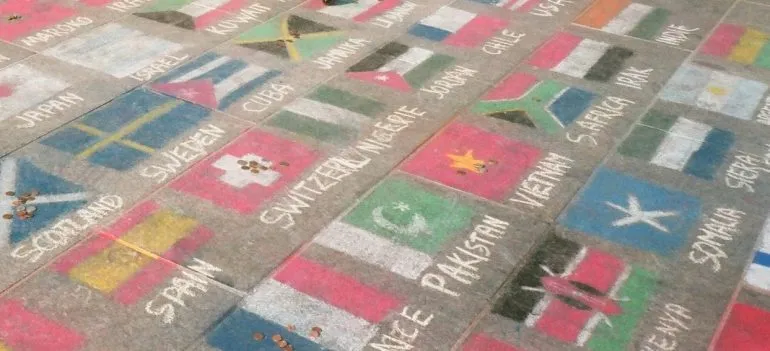
在此之後,您將可以選擇添加語言切換器。 您可以將其添加到導航菜單或小部件區域。 這些只是基本選項,與小部件一樣,您在網頁設計方面可以擁有相當多的自由。 最後要選擇的是翻譯鏈接是在您的內容上方還是下方。 啟用此選項還可以讓您自由選擇鏈接的外觀。

其餘的設置只是正式的,以增加您使用 WMPL 的體驗。 您可以選擇將插件和主題信息發送到 WMPL.org,這有助於優化。 如果您事先沒有這樣做,您將需要輸入您的站點密鑰。 最後,您將獲得安裝 WMPL 組件的建議。 我們建議您從字符串翻譯和翻譯管理開始。
翻譯內容
要真正開始翻譯內容,您需要打開 WordPress 管理員並前往WPML -> 翻譯管理頁面。 在這裡,您可以選擇誰能翻譯您的網站。 如果您有翻譯,您可以選擇包含他們的選項。 但是,如果您不這樣做,請選擇“只有我自己” 。 接下來的幾個選項都是關於Advanced Translation Editor的,所以我們建議您只需單擊 continue。 完成後,您將獲得一個摘要,您只需單擊完成即可。 這將帶您進入您的翻譯管理儀表板。
進入後,打開翻譯工具選項卡。 在這裡,您需要單擊“免費註冊”選項,然後您必須輸入一些帳單詳細信息。 在此之後,單擊翻譯儀表板選項卡。 在這裡您可以選擇要翻譯的內容。 該程序將通知您有關字數的信息,這對計費很有用。
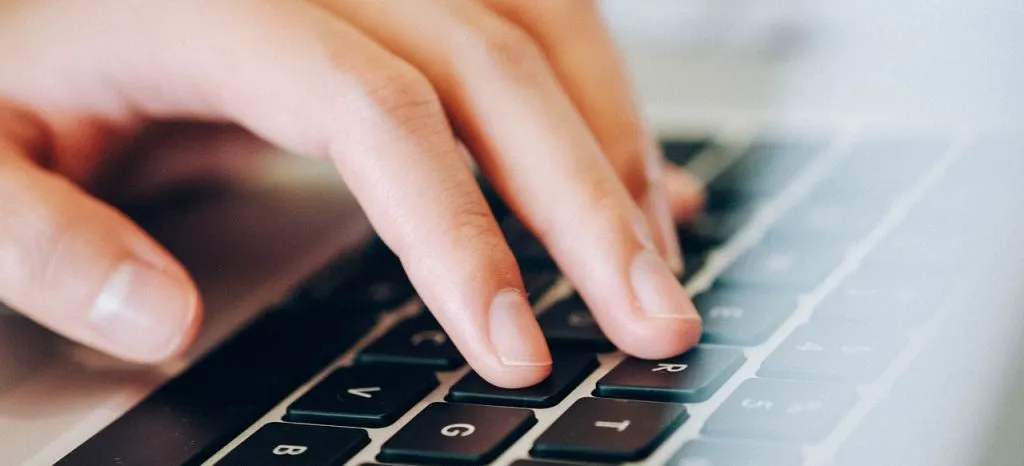
接下來要做的是向下滾動到選擇翻譯選項部分。 有了它,您可以更改翻譯類型(無論您想要所有選定的語言還是僅部分語言)。 做出選擇後,單擊“將所選內容添加到翻譯籃” 。
在屏幕頂部,您將看到“翻譯籃”選項卡。 通過單擊它,您可以找到總字數以及準備翻譯的頁面列表。 單擊“發送所有要翻譯的項目”按鈕。 應該會彈出一條成功消息。
在此之後,前往 WordPress 管理員並打開WPML -> 翻譯頁面。 在彈出的翻譯隊列中,您只需點擊“Take and translate”按鈕即可自動翻譯頁面。 在彈出的窗口中,只需單擊“是,自動翻譯” 。 這將使 WPML 使用機器學習自動翻譯 WordPress。
